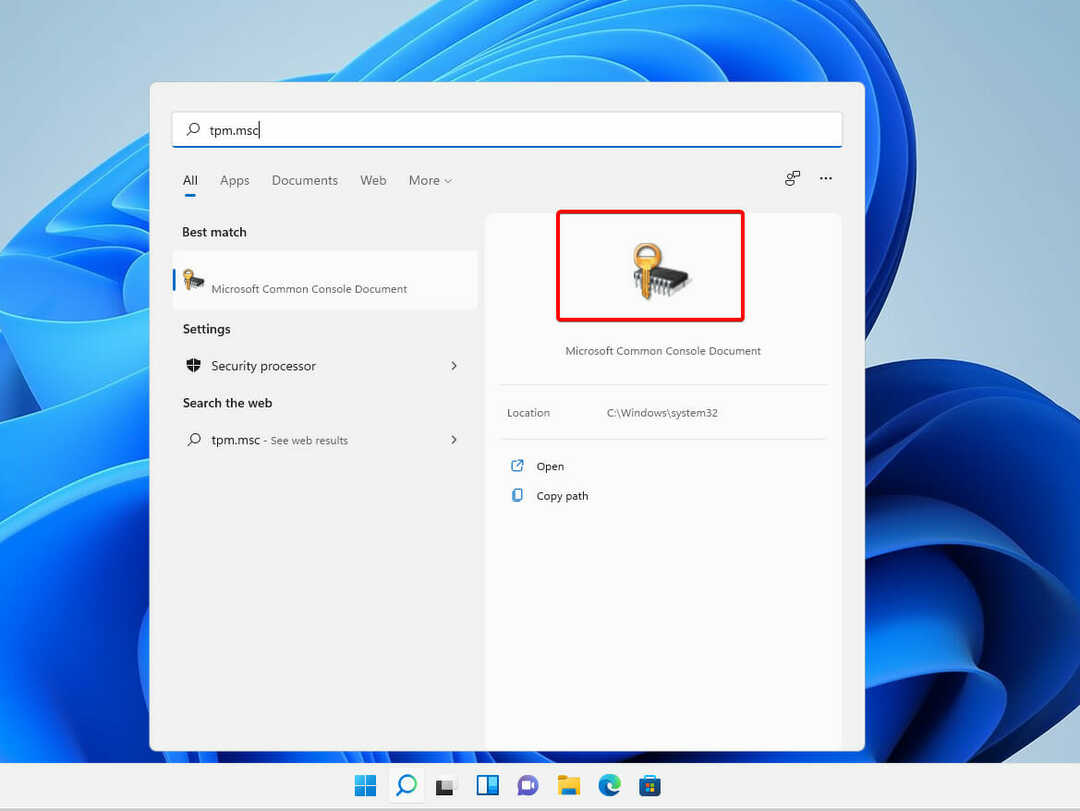- Los juegos siguen fallando en Windows 10 por muchas razones, las más comunes son los controladores de GPU obsoletos.
- Si todos los juegos fallan en su PC, asegúrese de probar el hardware de su computadora.
- Luego, puede proceder a aktualizar sus controladores, así como su system operativo.

Hay millones de jugadores en la plataforma Windows, y dado que la mayoría de los usuarios se han aktualizējiet operētājsistēmu Windows 10, es droširo decir que Windows 10 un aktualizēju sistēmu de juegos vairāk populārs.
A pesar de su popularidad, parece que los juegos se bloquean sin motivo en Windows 10, y las cosas no han mejorado mucho con respecto a las iteraciones anteriores en este sentido.
¿Por qué mi juego sigue fallando un Windows 10?
Por lo general, un juego sigue fallando en Windows 10 cuando su dispositivo no cumple con los requisitos mínimos o los controladores relevantes están desactualizados. El controlador de gráficos juega un papel fundamental aquí, así que asegúrese de aktualizarlo.
Además, el overclocking de la computadora, la infección de malware, los bajos recursos del system, los archivos corruptos del juego o los errores en el sistema operativo son causas probables cuando los juegos siguen fallando lv Windows 10.
- Losjuegos fallan en el escritorio: si tiene este error, el problem podría ser la configuración de su juego; intenta cambiar la configuración del juego y comprueba si eso resuelve el problem.
- Todos los juegos fallan: esto puede ser un gran problem y se recomienda eliminar cualquier aplicación de terceros que pueda estar interfiriendo con sus juegos.
- Losjuegos se bloquean sin error: ejecutar sus juegos en modo Ventana es una de las soluciones más efectivas para esta situación. Konsultējieties ar nuestra tercera solución para averiguar cómo hacerlo.
Sin más preámbulos, ¡comencemos!
¿Cómo puedo solucionar los bloqueos del juego en Windows 10?
- ¿Por qué mi juego sigue fallando un Windows 10?
- ¿Cómo puedo solucionar los bloqueos del juego en Windows 10?
- 1. Actualice sus controladores de pantalla
- 2. Aktivizējiet operētājsistēmu Windows 10
- 3. Ejecuta tus juegos en modo ventana
- 4. Pārskatiet aparatūru
- 5. Pārskatiet antivīrusu
- 6. Pārbaudiet Windows Defender konfigurāciju
- 7. Izslēdziet overclock konfigurāciju vai grafisko grafiku
- 8. Revisa las aplicaciones de terceros
1. Actualice sus controladores de pantalla
1. Haz clic en el ícono de Inicio y seleccionaAdministrador de dispositivo.

2. Expande la carpeta Mostrar adaptadores, da clic en tu tarjeta de gráficos AMD y selecciona Aktualizēts kontrolieris.

3. Noklikšķiniet uz lv Autobusu kontrole adores automaticamente para dejar que Windows Selection un instalējiet lielāko GPU kontrolieri, kas ir pieejams sistēmā.

4. Espera a que los controladores se instalen.
5. Una vez que la instalación finalice, reinicia tu PC y revisa si los juegos siguen fallando.
Independientemente del tipo de tarjeta gráfica que estés usando, siempre es bueno tener tus controladores aktualizados.
Puedes instalar los controladores more recientes automaticamente con el Administrador de dispositivos. Esto seguramente prevendrá que tus juegos fallen en tu dispositivo ar Windows 10, sin necesidad de que pongas en práctica soluciones más complicadas.
También puede aktualizar manualmente sus controladores. Para hacerlo, debe encontrar el modelo de su tarjeta gráfica y visitar el sitio web del fabricante.
Si hay controladores de Windows 10 disponibles, asegúrese de descargarlos, pero si su fabricante aún no lanzó los controladores de Windows 10, puede descargar los controladores more recientes para Windows 8 en su lugar.
Todos sus controladores deben aktualizarse, pero hacerlo manualmente lleva mucho tiempo, por lo que le recomendamos que utilice una solución de terceros para aktualizar automáticamente sus kontrolieri.
2. Aktivizējiet operētājsistēmu Windows 10
Ja ir problēma operētājsistēmā Windows 10, tā ir aktuāla operētājsistēmā Windows 10. Esto parece ser un problem importante, por lo que lo más probable es que Microsoft Solutions este problem con la próxima aktualization de Windows 10.
Si sus controladores están aktualizados, así como su Windows 10, en la Mayoría de los casos eso es suficiente para solucionar calquier bloqueo del juego. Problēma joprojām pastāv, iespējams, ka tā tiek atrisināta ar jaunāko aktualizāciju operētājsistēmā Windows 10.
- Spēles laikā dators turpina avarēt? Šeit ir 7 labojumi
- Spēles, kas avarē pēc jaunas RAM instalēšanas: izmantojiet šīs 5 metodes
- Vai Windows 11 spēles avarē/sasalst? Izmēģiniet šos labojumus
3. Ejecuta tus juegos en modo ventana
Como probablemente sepa, la mayoría de los juegos se pueden ejecutar en modo de ventana o de pantalla completa, y si experimenta bloqueos con sus juegos en Windows 10, no está de más intentar ejecutarlos en modo de ventana.
Para hacer esto, debe ir a video konfigurācija en su juego y encontrar la option para ejecutarlo en modo ventana .
Muchos juegos vienen con una aplicación que le atļauje establecer la configuración de pantalla antes de ejecutar el juego, por lo que también puede intentar usarla si no puede iniciar el juego.
4. Pārskatiet aparatūru
Muchos usuarios informaron que los juegos fallan en su PC y, a veces, este problem puede ser causado por su hardware. Un modulo de memoria defectuoso puede causar este problem, así que asegúrese de revisar su memoria.
La forma más sencilla de hacerlo es eliminar todas las tarjetas de memoria menos una de su PC y verificar si ocurre el problem. Si desea realizar una verificación detail, es iespējams, que desee use MemTest86+.
Simplemente descargue esta herramienta, cree una unidad de arranque y arranque su PC desde allí. Ahora ejecute el escaneo durante una hora más o menos para escanear su RAM.
Tenga en cuenta que deberá escanear cada tarjeta de memoria individualmente con MemTest86+ durante aproximadamente una hora para encontrar el módulo defectuoso, por lo que este método puede llevar un tiempo.
Después de encontrar el módulo defectuoso, retírelo o reemplácelo y el problema debería solverse. Si está buscando las mejores herramientas de evaluación comparativa disponibles en este momento, consulte esta lista con nuestras mejores opciones.
5. Pārskatiet antivīrusu
Ja esat nokļuvis datorā operētājsistēmā Windows 10, ir problēma, kas saistīta ar antivīrusu lietošanu.
Algunas herramientas antivirus pueden interferir con sus juegos y provocar este error. Sin embargo, puede solucionar el problem simplemente comprobando la configuración de su antivirus.
En primer lugar, busque la función Modo de juego y actívela. Muchas aplicaciones antivirus tienen esta función y, al usarla, se asegurará de que su antivirus no interfiera de ninguna manera con sus juegos.
Ja problēma joprojām pastāv, ir iespējams, ja antivīruss var tikt deaktivizēts ar pagaidu risinājumu. En el último caso, ir iespējams, ka debatē pretvīrusu.
Para los usuarios de Norton, tenemos un guía dedicada en el antivirus McAffe, también.
A veces, cambiar un un programmatūras pretvīrusu diferente puede solucionar el problem y, si está buscando un nuevo antivirus, es posible que desee ver nuestra recomendación.
Por lo tanto, para garantizar la mejor protección digital y jugar juegos sin interruptciones, debe usar efektīva pretvīrusu programmatūra personālajiem datoriem.
6. Pārbaudiet Windows Defender konfigurāciju
- Abra la aplikācija Konfigurācija. Puede hacerlo rápidamente presionando la tecla de Windows + es Cuando se abra la aplicación Konfigurācija, vaya a la sección Actualización y seguridad.

- Selectione Seguridad de Windows en el panel izquierdo. En el panel derecho, elija Abrir seguridad de Windows .

- Vaja a Aizsardzība pret vīrusiem un amenāzēm .

- Ahora navegue a la configuración de protección contra virus y amenazas .

- Haga noklikšķiniet uz lv Apkopoti vai izslēgti izņēmumi .

- Haga klik lv Agregar una exclusión, atlase Paklājs y seleccione el directorio del juego.


Ahora comprueba si el problem está resuelto. Problēma joprojām pastāv, ir iespējams, ja ir vērts apsvērt Windows Defender atspējošanu. Para hacer eso, simplemente siga los pasos 1-4 de arriba y luego deshabilite la protección en tiempo real.
Aunque Windows Defender ir unaplicación solida en términos de seguridad, a veces puede interferir con tus juegos.
Atbrīvojieties no sistēmas Windows Defender, kas ir deaktivizēta ar ievainojamu sistēmu, kas ir iespējama, ja ir iespējams iegūt jaunu pretvīrusu risinājumu vai VPN altamente.
7. Izslēdziet overclock konfigurāciju vai grafisko grafiku
Daudzos gadījumos tiek izmantota hacer overclocking un aparatūra ar lograr un mejor rendimiento un los juegos. Sin embargo, a veces su sistema puede volverse inestable debido al overclocking.
Si los juegos fallan en su PC, eso puede estar relacionado con el overclocking, por lo que si ha overclockeado su system recientemente, asegúrese de eliminar cualquier configuración de overclocking.
Dažādi parasti tiek izmantoti, lai atrisinātu problēmu, kas saistīta ar GPU nepietiekamību. Según ellos, izmanto EVGA Precision X16 par reducir la GPU un el objetivo de potencia.
Además, redujeron el objetivo de temperatura de la GPU y habilitaron Kboost. Tenga en cuenta que el overclocking y el underclocking pueden ser potencialmente peligrosos y pueden provocar inestabilidad en el sistema.
En el peor de los casos, puede dañar su hardware si no tiene cuidado, por lo que está haciendo overclocking y underclocking de su aparatūras bajo su propio riesgo.
8. Revisa las aplicaciones de terceros
A veces, los juegos fallan un Windows 10 debido aplicaciones de terceros. Según los usuarios, el problem fue causado por FRAPS, pero después de desinstalarlo, el problem se resolvió por completo.
Parece que las aplicaciones que usan DirectX pueden hacer que aparezca este problem, así que asegúrate de eliminarlas.
Hay varias formas de eliminar una aplicación, y la mejor manera es usar un software de desinstalación. La herramienta eliminará todos los archivos y entradas de registro relacionados con la aplicación que desea eliminar.
Si las soluciones anteriores no tuvieron éxito en su caso, asegúrese de consultar la Microsoft oficial de soporte y pruebe sus soluciones.
Eso sería todo si tiene algún comentario o sugerencia, simplemente deje sus pensamientos en la sección de comentarios, a continuación.
![Opera GX non Trasmette straumēšanas režīmā ar Discord [Soluzioni]](/f/2c5f06fca7562e744ee7396b40cb374a.png?width=300&height=460)